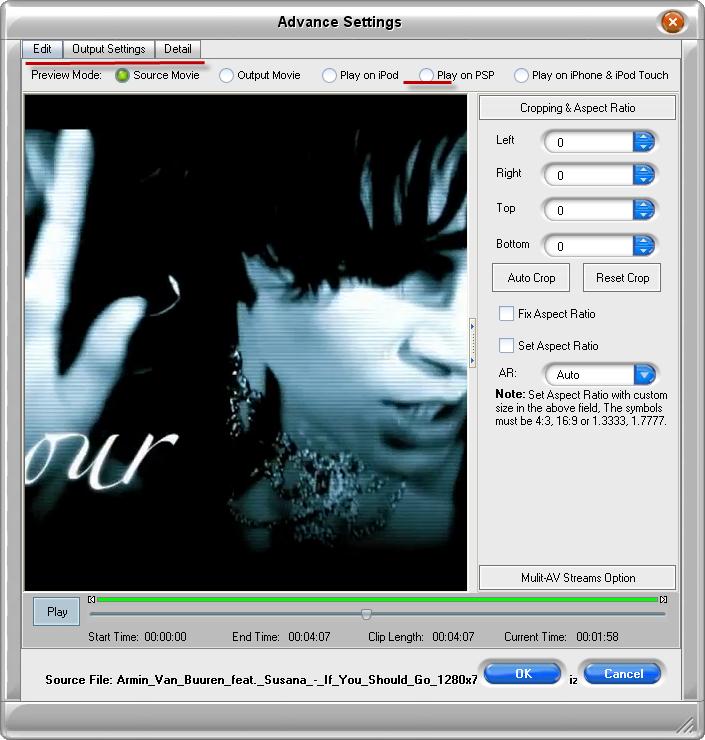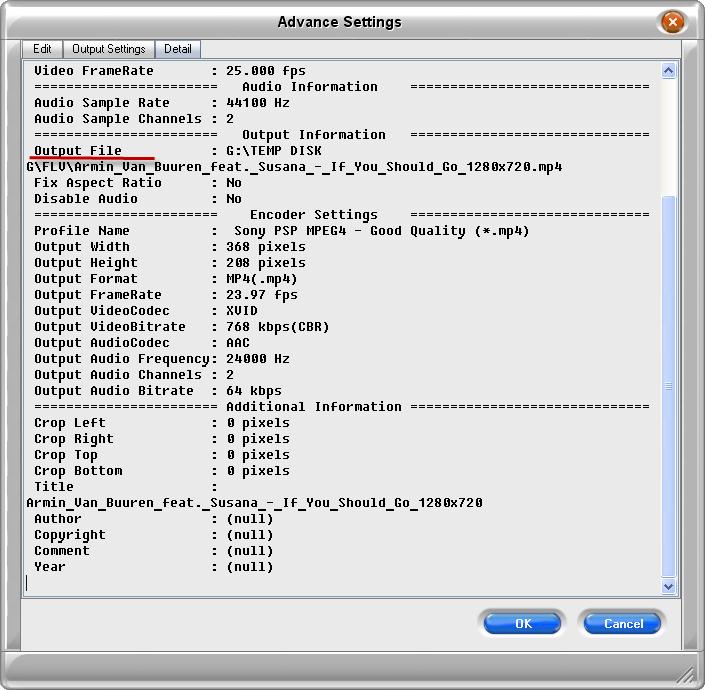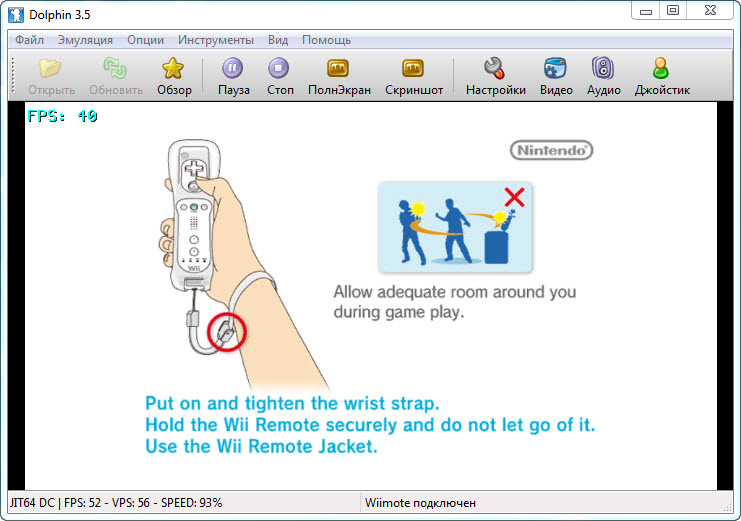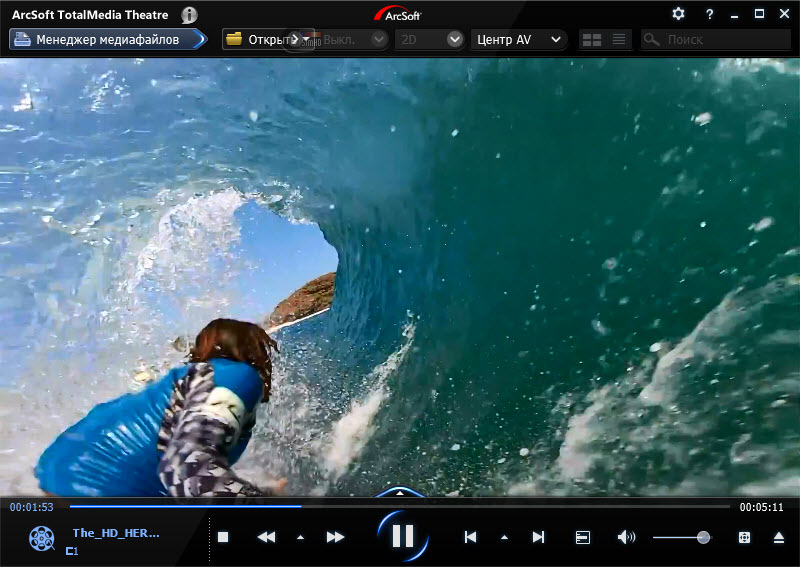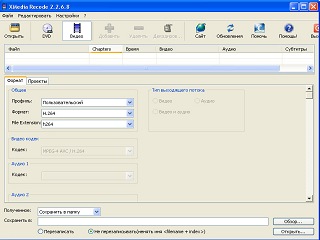Movkit Batch Video Converter Pro
Лёгкий в обращении и работающий с большим количеством типов медиа файлов видео конвертер. Первая его положительная особенность это достаточно простой интерфейс с одновременно содержащим все необходимые параметры для настройки. Количество уже готовых пресетов целых две сотни, т.к данный конвертер кодирует видео на очень широкий круг мультимедийных устройств. Поддержка многих популярных медиа форматов ( подробней ниже ). Есть хорошая функция, позволяющая предварительно просматривать видео, так как оно будет выглядеть на PSP, iPod или iPhone. Возможно конвертировать только определённый участок видео. В целом конвертер является довольно мощным средством для перевода видео файлов в различные форматы... В пробной версии в качестве ограничения, в сконвертированном видео присутствует водный знак в виде небольшой надписи.
Обновлено: 31-07-2014 | Группы: ---
| Минимальные системные требования |
| Операционная система: |
Windows XP / Vista / Win 7 |
| Процессор: |
Pentium 4 3.0 Ghz or AMD Athlon 64 X2 |
| RAM: |
1Гб |
| Видео: |
Super VGA (800×600) resolution, 16-bit graphics card or higher, OpenGL 1.4 or higher |
Теги: Movkit Batch Video Converter Pro скачать бесплатно | скачать
Обзор Movkit Batch Video Converter Pro.
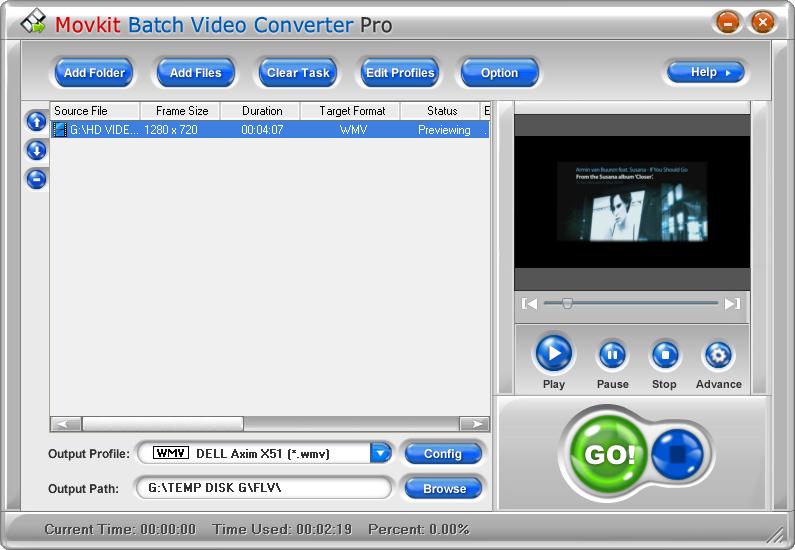 Конвертер работает с следующими форматами:
Конвертер работает с следующими форматами:
На входе конвертера:
- MKV MPEG2 WMV MOV FLV AVI MP4 VOB OGM VCD RMVB
На выходе конвертера:
- MOV WMV MPEG 1 / 2 WMV 3GP FLV MP4 RMVB
Звук из видео в:
- MP3 WMA AAC OGG WAV RA APE MPC FLAC
Данная версия Batch Video converter не работает с M2TS, и не конвертирует в MKV, кому очень важна конвертация из M2TS ( Blu-Ray Video ), то рекомендуется Format Factory, Mediacoder, или Free HD Converter.
Для добавления видео следует нажать на кнопку ADD File и в открывшемся окне найти нужный файл. Если нажать ADD Folder, то указав папку, на конвертацию будут добавлены все видео в указанной папке. После добавления автоматически появляется окно для выбора и настройки формата в который желаете конвертировать.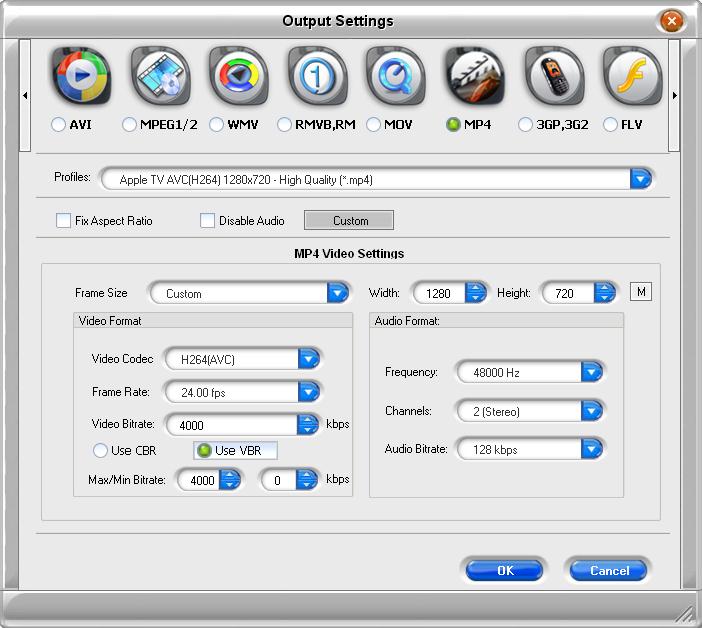 Можно настроить как вручную каждый отдельный параметр, например выбрать кодек ( устанавливаются отдельно ), частоту кадров, битрейт и т.д.. или воспользоваться готовыми установками из поля Profiles.
Можно настроить как вручную каждый отдельный параметр, например выбрать кодек ( устанавливаются отдельно ), частоту кадров, битрейт и т.д.. или воспользоваться готовыми установками из поля Profiles.
Указать папку куда будет сохранён конечный результат можно из главного окна в поле Output Path. 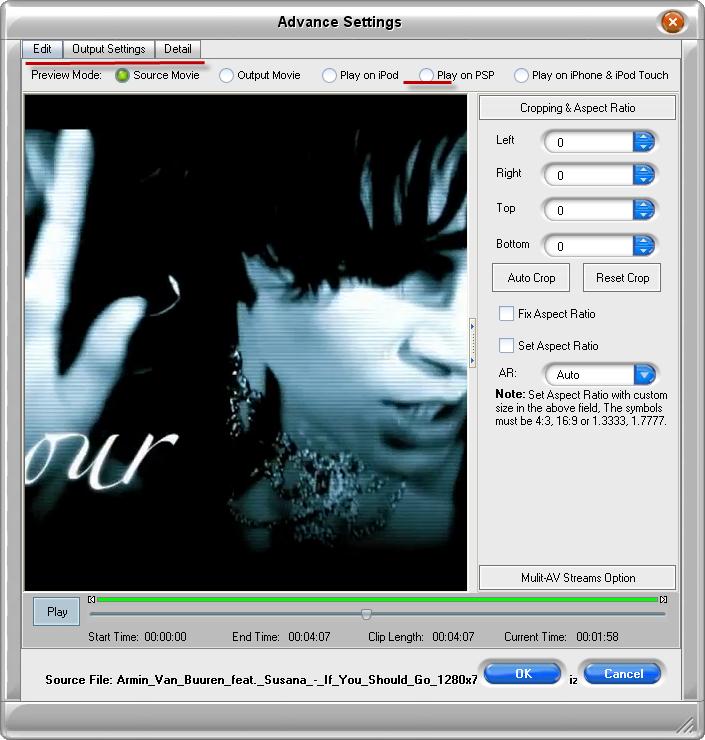
При нажатии кнопку Config, находящиеся рядом с полем Output File, открывается окно Advanced Settings.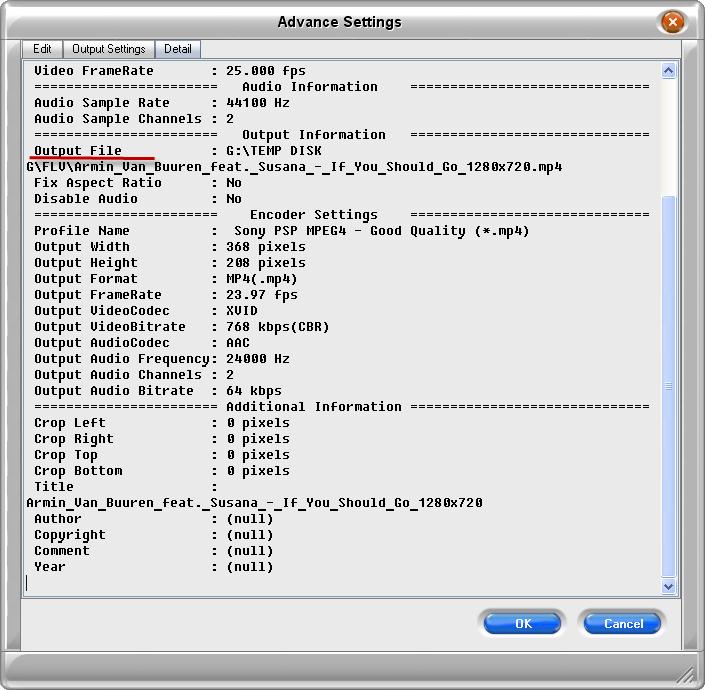
Окно содержит три вкладки расположенные вверху. Первая Edit - здесь возможно выбрать режим предпросмотра на разных устройствах, переставляя переключатель на соответствующие устройство. Внизу , зелёная полоса показывает линию времени. Здесь возможно задать временной промежуток для конвертации. Для выставления время начала и конца, следует захватить мышкой край зелёной полосы и передвинуть на нужное время.
Вкладка Output Settings переключает на окно выбора конечного формата, если нужно изменить уже выбранный формат или параметры конвертации, то это окно открывается через Advanced Settings.
Вкладка Detail содержит подробную информацию об исходном файле и что должно получиться на выходе. Достаточно подробно информирует.
 скачать программу для видеомонтажа
скачать программу для видеомонтажа
Программы для видеомонтажа дают вам возможность из отснятого вами материала создать увлекательный ролик или фильм, с возможностью применения видео фильтров, переходов, футажей, титров и прочих полезных элементов...скачать программы для видеомонтажа
 скачать кодеки
скачать кодеки
Кодеки важнейший программный элемент компьютера как мультимедийного центра. Именно благодаря кодекам возможно прослушивание и просмотр аудио и видео соответственно, при приемлемых размерах файлов... скачать лучшие наборы кодеков.
 hd проигрыватель скачать
hd проигрыватель скачать
HD плееры для PC - компьютер даёт прекрасную возможность просматривать HD видео и Blu Ray Диски. Всё что вам нужно это скачать Hd проигрыватель для PC и наслаждаться любимыми фильмами в Hd качестве...
 скачать эмулятор ps2
скачать эмулятор ps2
Эмулятор PS2 - проект Pcsx2 на данный момент является единственным реально работающим эмулятором консоли Sony Playstation 2 для Windows. Эмулятор позволяет комфортно играть в более чем 80% игр Ps2, среди которых практически все самые лучшие вышедшие для этой консоли. Эмулятор Ps2 скачать новую версию 2014..Как играть в PS2 игры на PC.
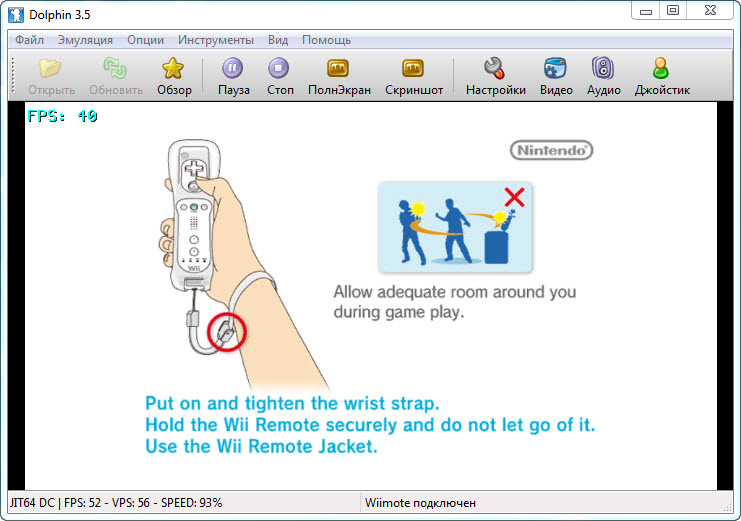 скачать wii эмулятор
скачать wii эмулятор
Dolphin - единственный существующий эмулятор консолей Nintendo Wii и Gamecube для PC. Для консолей существует много превосходных игр, а некоторые даже являются эксклюзивами...скачать wii эмулятор..
 Программы для Записи Дисков
Программы для Записи Дисков
Программы для Записи Дисков - За достаточно продолжительную эпоху дисков, было создано огромное количество программ для записи,копирования, тестирования, эмуляции и всего прочего, что с ними связано... Скачать лучшие бесплатные программы для записи Blu-Ray дисков
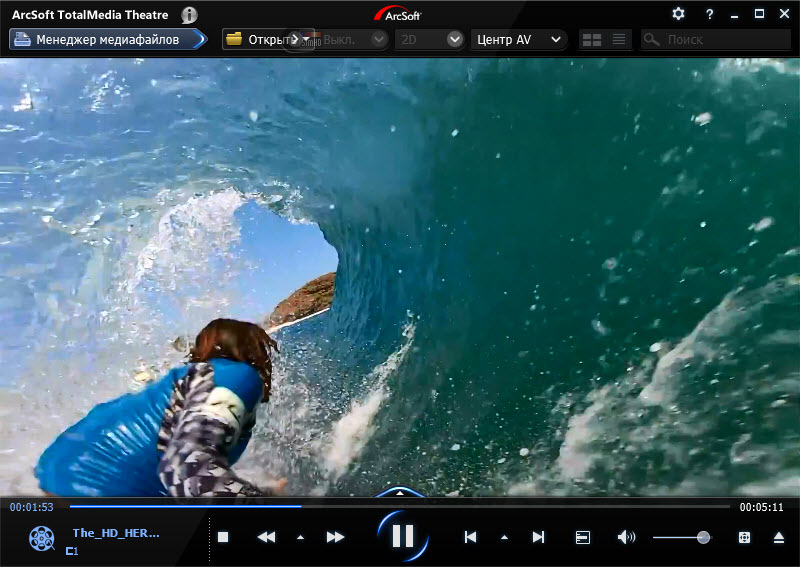 arcsoft totalmedia theatre скачать
arcsoft totalmedia theatre скачать
ArcSoft TotalMedia Theatre Platinum - Если вы ищите способ сделать из компьютера домашний кинотеатр, то ArcSoft TotalMedia Theatre это то что вам нужно. Воспроизведение всех современных на сегодняшний день форматов. 3d видео и Ultra Hd 4K...скачать TotalMedia Theatre
 alcohol 120 скачать бесплатно
alcohol 120 скачать бесплатно
Alcohol 120 - самая популярная программа для работы с образами дисков. Копирует защищённые диски в образы, осуществляет запись образов на диск, работает с виртуальными приводами...
 Скачать Программы для просмотра тв через интернет.
Скачать Программы для просмотра тв через интернет.
Программы для просмотра тв через интернет стали появляться сразу же как в интернете появилось тв. На сегодняшний день их очень много и далеко не все к сожалению имеют хоть какое-то приемлемое качество....
 Эмуляторы консолей для PC
Эмуляторы консолей для PC
Одним из самых распространённых видов софта в последнее время стали эмуляторы самых разных игровых систем. Что такое эмулятор? Объясняя простым языком - это программа, с помощью которой можно запускать программы созданные для другой системы, отличной от той на которой запускается эмулятор. Иными словами, используя эмулятор вы можете играть в игры различных приставок и консолей на ПК.
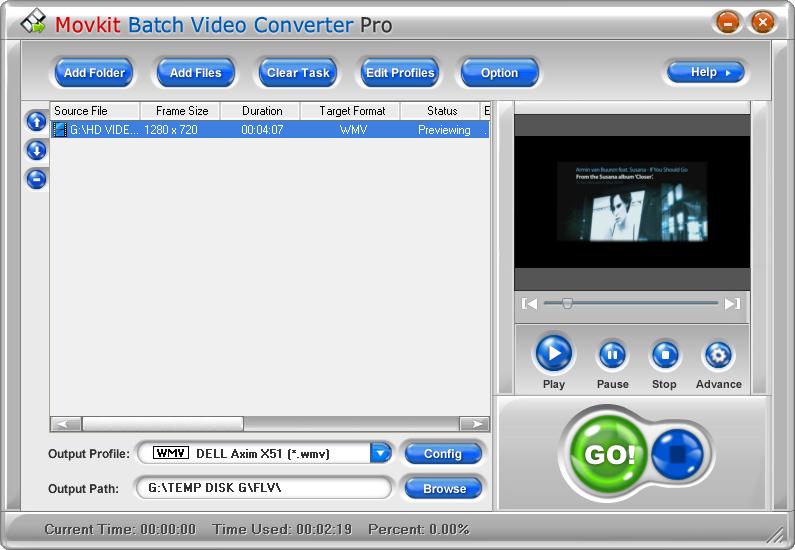 Конвертер работает с следующими форматами:
Конвертер работает с следующими форматами: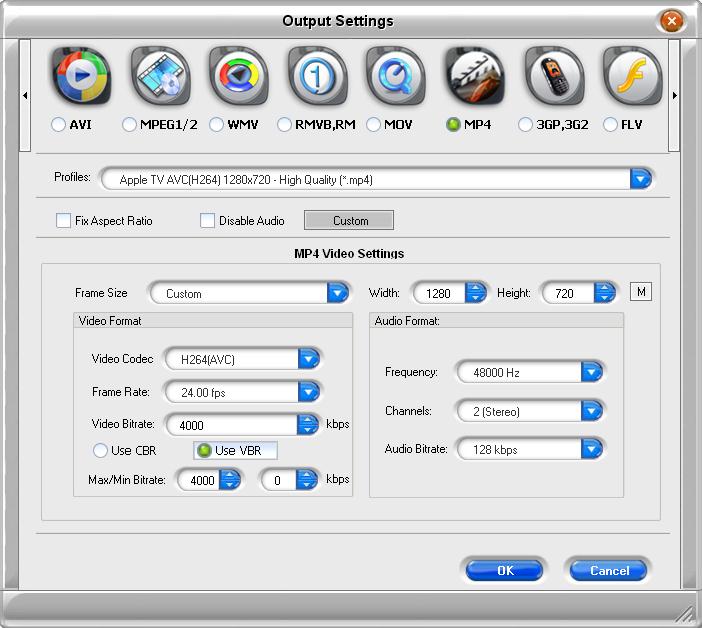 Можно настроить как вручную каждый отдельный параметр, например выбрать кодек ( устанавливаются отдельно ), частоту кадров, битрейт и т.д.. или воспользоваться готовыми установками из поля Profiles.
Можно настроить как вручную каждый отдельный параметр, например выбрать кодек ( устанавливаются отдельно ), частоту кадров, битрейт и т.д.. или воспользоваться готовыми установками из поля Profiles.